Thủ Thuật
Đổi dấu phẩy thành dấu chấm trong Excel
Thay đổi dấu phẩy thành dấu chấm trong Excel sẽ giúp cho bạn đồng nhất sử dụng quy ước định dạng số, hiển thị số thập phân, giúp tài liệu của bạn trở nên rõ ràng, đồng nhất hơn. Cùng theo dõi bài viết của PKMacbook.com để biết cách đổi dấu phẩy thành dấu chấm trong Excel nhanh nhất nhé!
| ✅ Tại sao phải đổi dấu phẩy thành chấm? | ⭐ Đổi dấu phẩy thành dấu chấm trong Excel để đúng quy chuẩn, giúp tài liệu của bạn trở nên rõ ràng, đồng nhất. |
Tại sao cần chuyển đổi dấu chấm thành dấu phẩy
– Excel vốn được biết đến là phần mềm chuyên dụng trong thống kê, xử lý dữ liệu hàng loạt, đem đến cho người dùng những trải nghiệm thuận tiện, nhanh chóng trong công việc và học tập.
– Như chúng ta đã biết, đa số các dòng máy tính chúng ta đang sử dụng là bản nước ngoài và Excel cũng được tạo lập theo thói quen sử dụng của các nước phương Tây. Đa số ở các quốc gia này, để ngăn cách chữ số thập phân, người ta dùng dấu chấm (1.52 một phẩy năm hai), còn phân biệt giữa các đơn vị hàng triệu, hàng nghìn sẽ dùng dấu phẩy (1,000,000 một triệu). Ở Việt Nam thì quy tắc sử dụng dấu này hoàn toàn trái ngược. Đó cũng chính là lý do tại sao phần lớn người dùng Việt Nam sẽ gặp khó khăn trong khâu xử lý dấu của dữ liệu cũng như sắp xếp con số. CHúng sẽ dễ gây nhầm lẫn và sai sót không đáng có.
– Để giúp công việc được tối ưu hóa, chuyển đổi dấu chấm thành dấu phẩy trong Excel là điều thực sự cần thiết. Bạn sẽ không còn sợ nhầm lẫn số liệu hay gặp bất cứ khó khăn nào trong việc tạo dựng, sắp xếp các con số nữa. Tất nhiên, bài viết dưới đây sẽ giúp bạn thực hiện cách chuyển đổi dấu chấm thành dấu phẩy trong Excel 2010 từ A-Z.
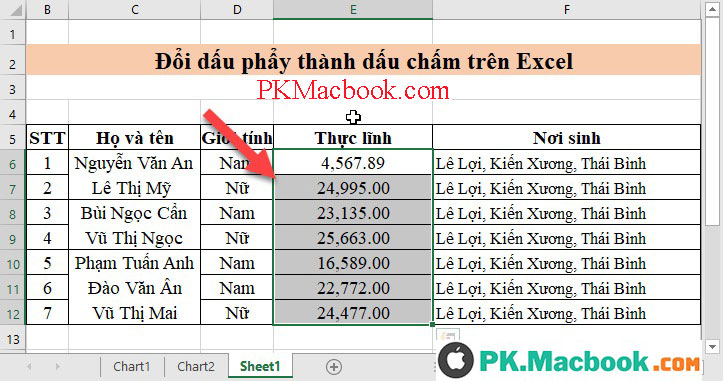
Chính vì vậy bài viết dưới đây hướng dẫn chi tiết tới các bạn cách Đổi dấu phẩy thành dấu chấm trên Excel theo quy tắc của người Việt:
Bước 1: Vào thẻ File -> Option:
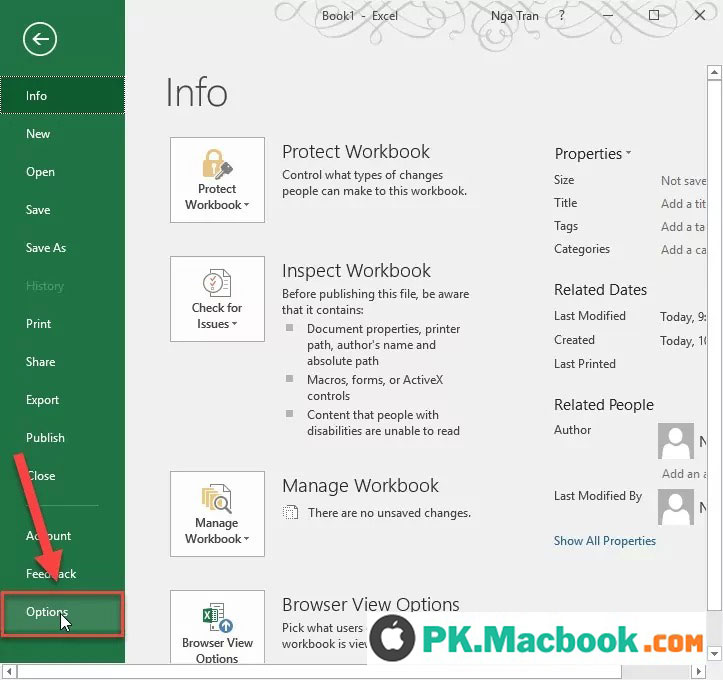
Bước 2: Hộp thoại xuất hiện chọn mục Advanced -> Editing options lựa chọn như sau:
– Bỏ tích chọn trong mục Use system separators
– Trong mục Decimal separator: nhập dấu phẩy.
– Trong mục Thousands separator: nhập dấu chấm
Cuối cùng kích chọn OK:
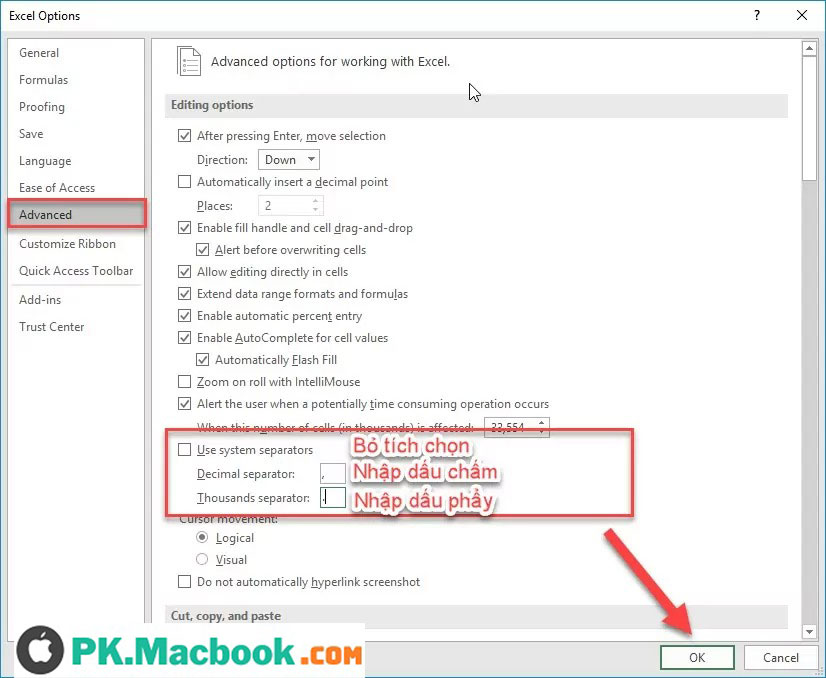
Bước 3: Kết quả đã đổi dấu phẩy thành dấu chấm trên Exccel theo đúng quy tắc của người Việt Nam:
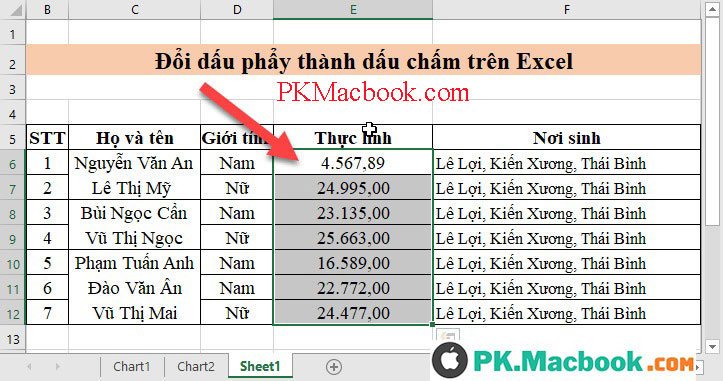
Trên đây là hướng dẫn chi tiết cách đổi dấu phẩy thành dấu chấm trên Excel. Chúc các bạn thành công!
Nguồn tham khảo từ Internet
Xem thêm các bài viết hay khác trong chuyên mục này: https://pkmacbook.com/thu-thuat/
Bài viết cùng chủ đề:
-
Cách viết căn bậc 2 trong Word
-
Cách đánh dấu tích trong Word
-
Cách thu hồi thư đã gửi, Recall mail trong Outlook
-
Cách đổi Inch sang cm trong Word 2016
-
Top 5 Phần mềm thiết kế nhà miễn phí tốt nhất hiện nay 2021
-
Cách chuyển Excel sang PDF, chuyển file Excel sang PDF nhanh chóng, giữ đúng định dạng
-
Cách cài chế độ truy bắt điểm trong CAD
-
Cách đánh số trang trong Word 2016
-
Những stt buông tay hay nhất
-
Cách chụp màn hình Zalo
-
Hướng dẫn cách đặt Tab trong Word
-
Cách chỉnh khoảng cách chuẩn giữa các chữ trong Word
-
Các cách tải nhạc về máy tính đơn giản, nhanh chóng
-
Xoay ngang 1 trang bất kỳ trong Word
-
Cách sửa lỗi chữ trong Word bị cách quãng, chữ bị cách xa trong Word
-
Cách thêm font chữ vào PowerPoint, cài font chữ đẹp cho PowerPoint
















